Grass Valley EDIUS v.5.0 Benutzerhandbuch
Seite 85
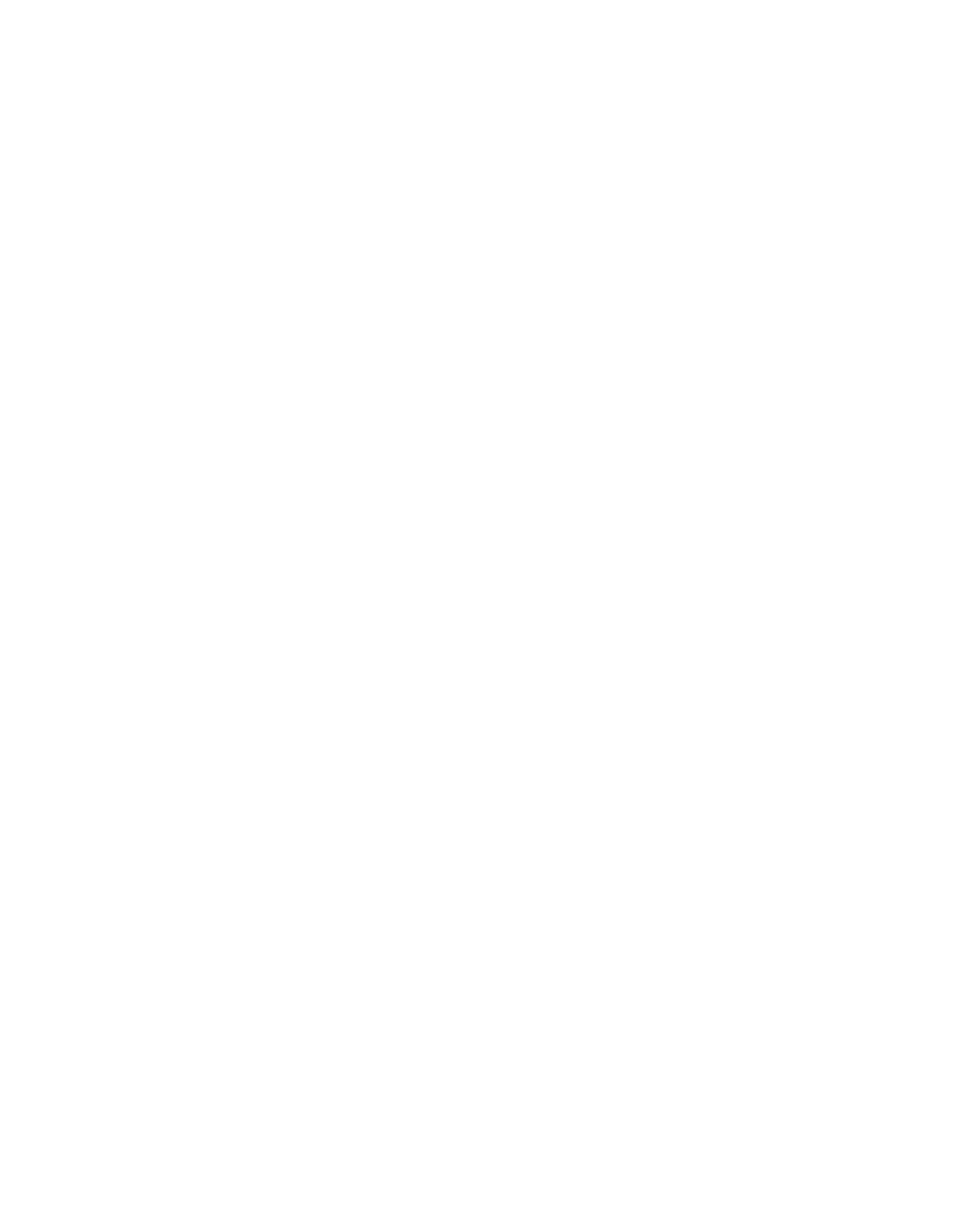
EDIUS — Referenzhandbuch
85
Projektvorgänge
Exportformat
Wählen Sie das gewünschte Exportformat (Modus).
Modus 1
Kommentarzeilen werden nicht zur EDL-Datei hinzugefügt.
Modus 2
Kommentarzeilen werden zur EDL-Datei hinzugefügt.
Hinweis: Wenn EDL-Dateien aus anderen Anwendungen nicht korrekt in EDIUS importiert
werden, verwenden Sie diesen Modus zum Exportieren von EDL-Dateien aus
EDIUS, da hiermit die Eigenschaft dieser Dateien, in andere Anwendungen wie
auch in EDIUS importiert werden zu können, verbessert werden kann.
Leere Clips als schwarze Clips behandeln
Wenn diese Option ausgewählt ist, werden leere Bereiche auf der Timeline
als schwarze Clips behandelt. Wenn die Option „Längsten Clip als
Referenz verwenden“ ebenfalls ausgewählt ist, wird der Out-Punkt an
das Ende des längsten Clips auf der Timeline gesetzt und die Spurbereiche
zwischen Clips werden als schwarze Clips behandelt.
Clips mit sequenziellen Timecodes verknüpfen
Wenn diese Option ausgewählt ist, wird eine Reihe mehrere Clips mit
sequenziellen Timecodes (ohne Lücken) als ein Clip behandelt. Wenn ein
Übergang zwischen sequenziellen Clips festgelegt wurde, werden diese
Clips nicht verknüpft.
EDL für jede Spur exportieren
Wenn diese Option ausgewählt ist, wird für jede Timeline-Spur eine
EDL-Datei erstellt. Am Ende jedes Dateinamens werden kennzeichnende
Buchstaben wie folgt angehängt:
•
1VA- (oder 1V-) Spur: _V
•
A-Spur: _A
•
2VA- (oder 2V-) Spur _INSERT
•
T-Spur: _T
Wenn eine 2VA- oder 2V-Spur einen Übergang enthält, wird dieser durch
einen Trennschnitt ersetzt.
Übergänge durch Trennschnitte ersetzen
Wenn diese Option ausgewählt ist, werden alle Übergänge und Audio-
Überblendungen durch Trennschnitte ersetzt.